윈 도 우 증분 백업으로 다용도 만들어보기
2019.12.31 09:45
증분 백업의 장점을 살려본 사용기 입니다.
켑쳐를 하는 단계가 너무 많아서 중요 순서만 남기고 확 줄였습니다.
1 단계 윈도 설치
대상 윈도우 : Windows18363.535 Pro
윈도 기본 설치후 예약 저장소 비활성후
설치한 윈도로 부팅해서 넷 끊고 정말 꼭 가장 기본적인것만 보충
공유 설정 컴퓨터 이름 등등 설정도 하고
DISM++로 임시파일 몽땅 정리 그리고 무봉인? 미봉인? 합니다.
윈도 10 이니까 안하는데 필요하면 일반화를 하시고,
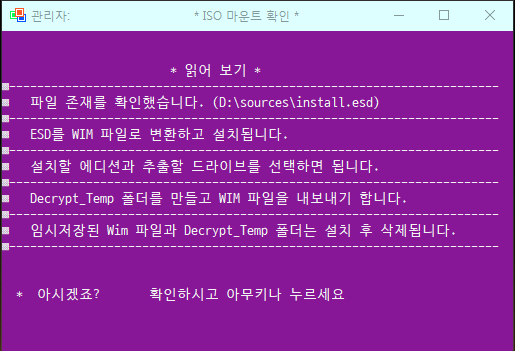
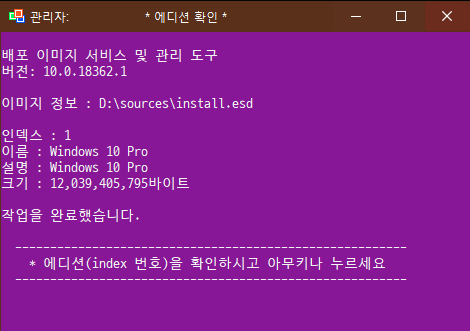
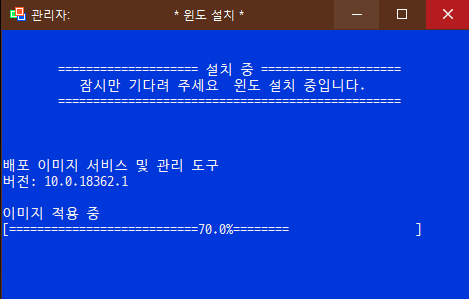
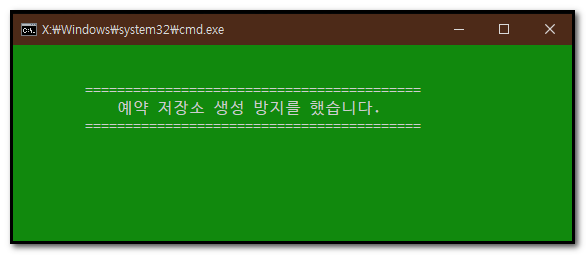
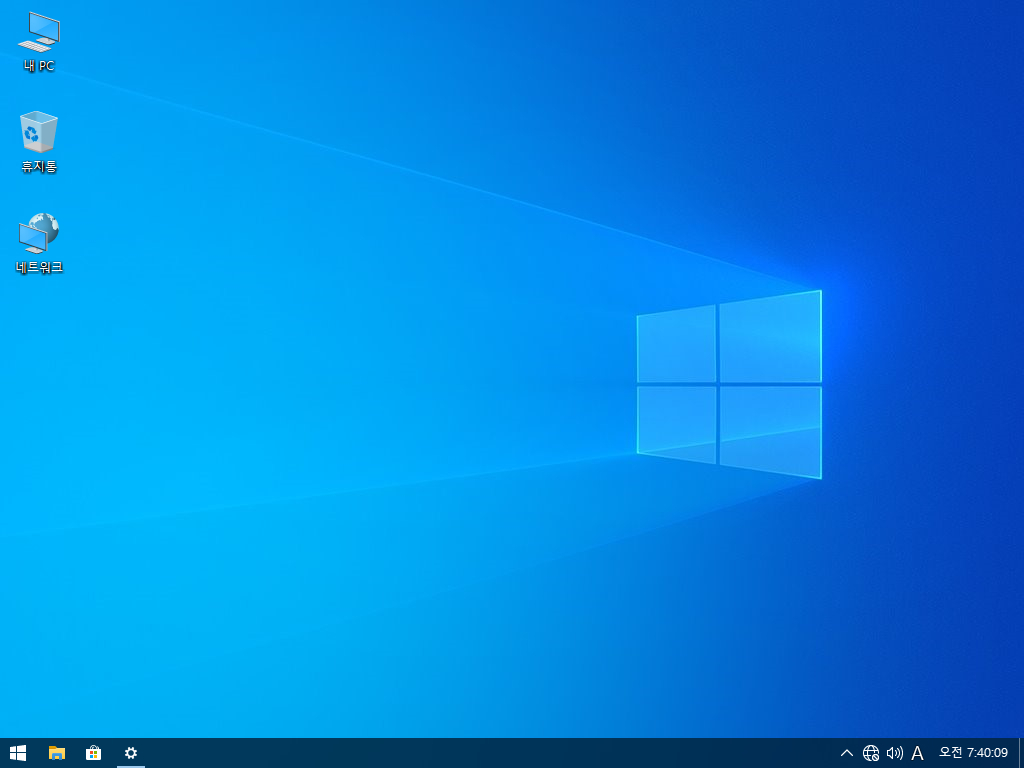
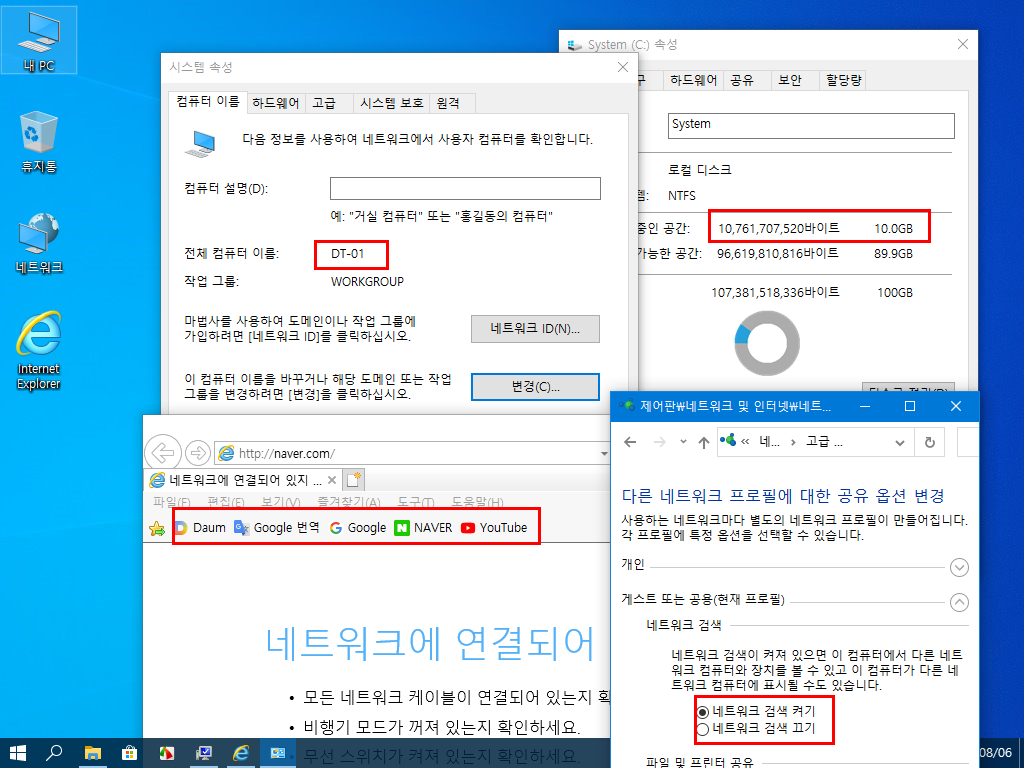
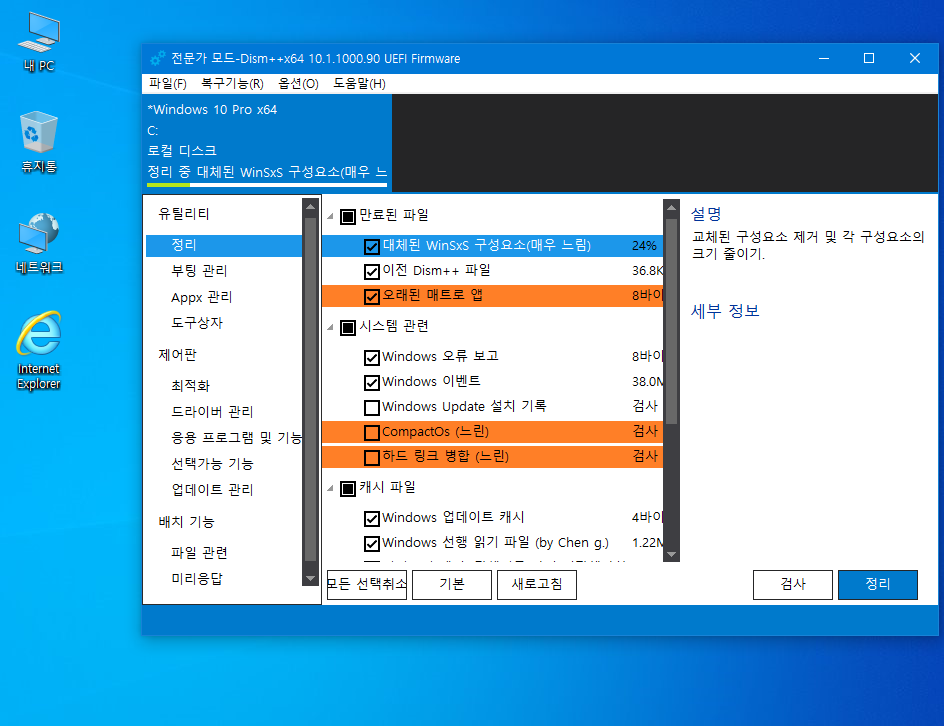
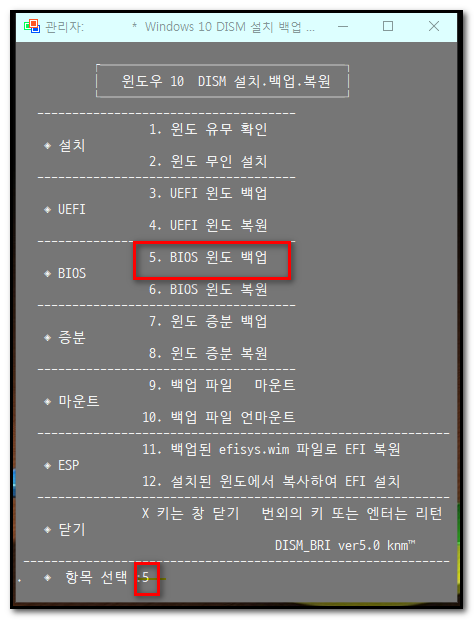
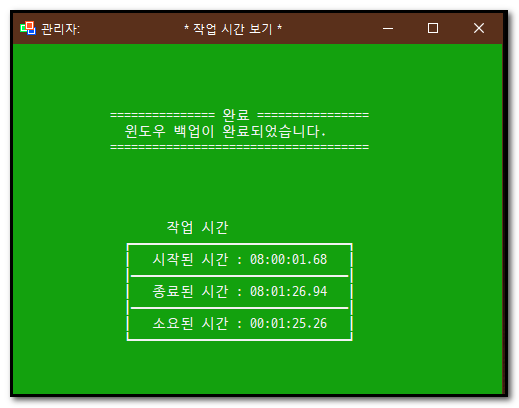
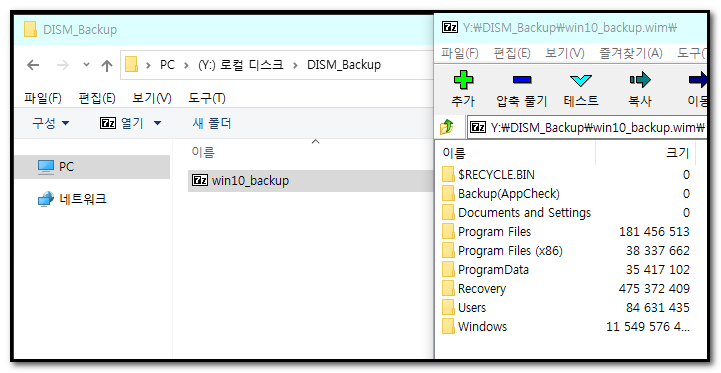
2 단계 2차 추가 설치
Office 류 추가 설치후 시작프로그램 정리 확장자 연결 등등 설정후 증분 백업
증분 백업 완료후 백업된 wim파일을 열어보면 1,2 로 나눠져 있습니다.
용량은 배가 되는것은 아니고 조금 늘어납니다.

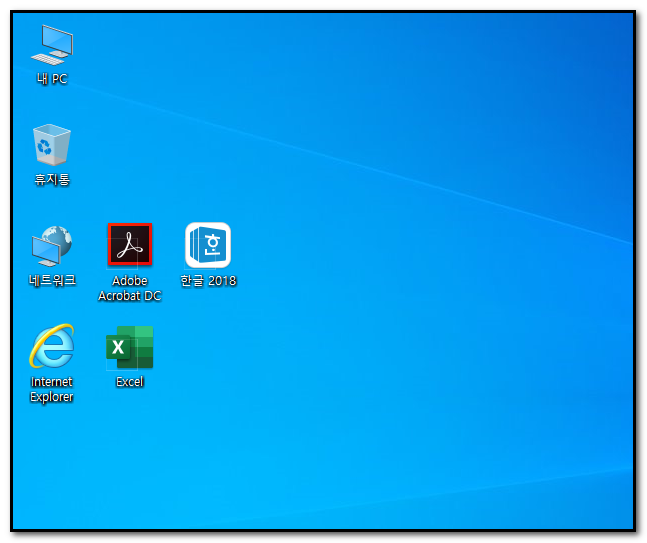
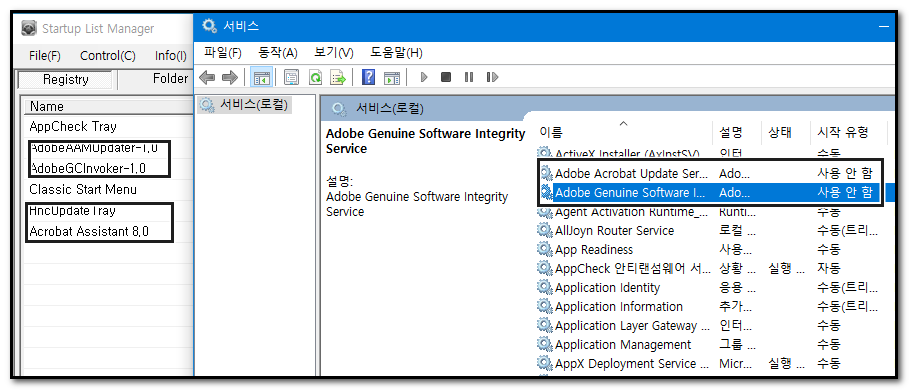
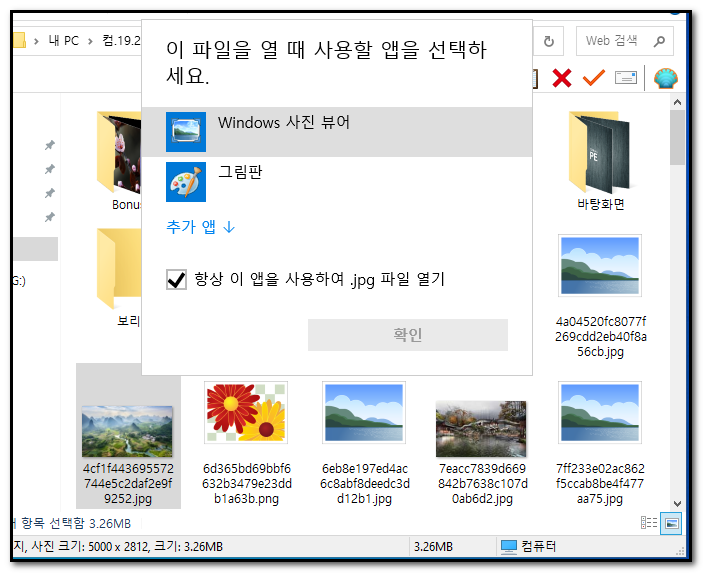
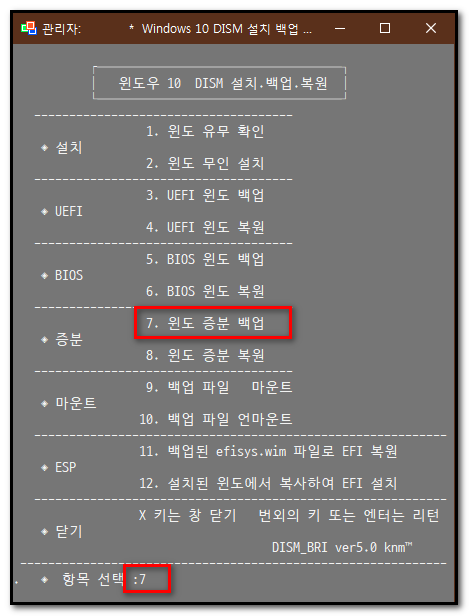
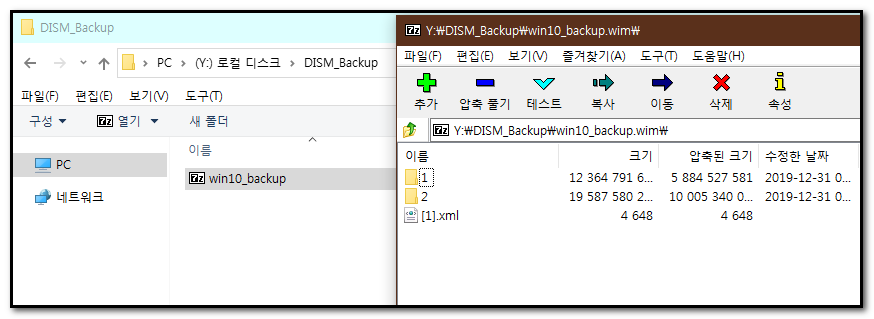
3 ~ 추가 단계
더 구분해서 추가할 프로그램이 있다면 3 단계 이상 추가 설치
FTP 활성 등등등 설치후
또 단계별로 증분 백업을 해둡니다.
백업후에 wim 파일을 열어보면 1.2.3.~으로 보이겠지요
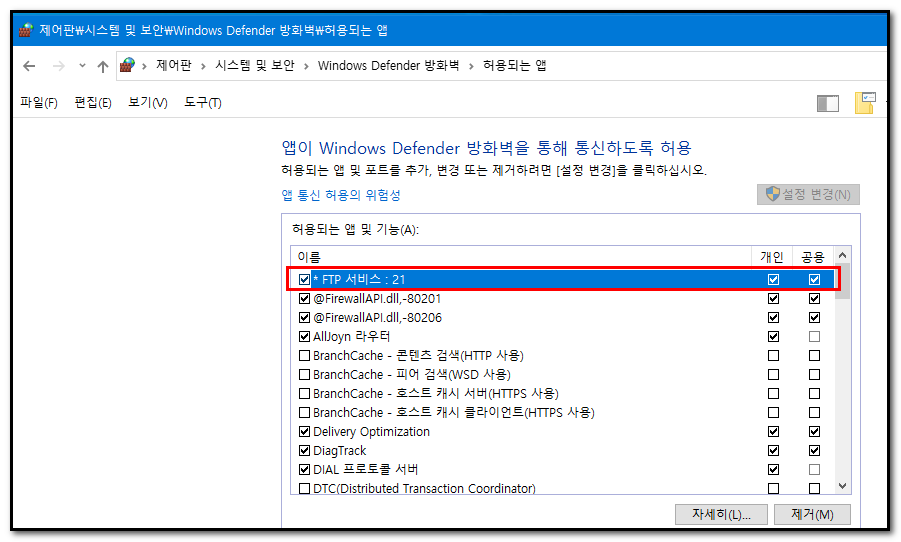
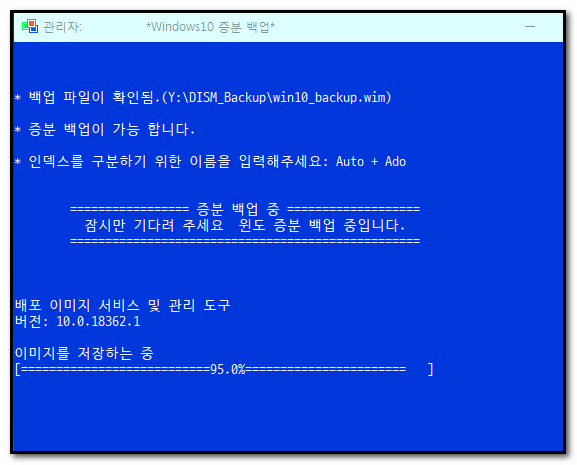
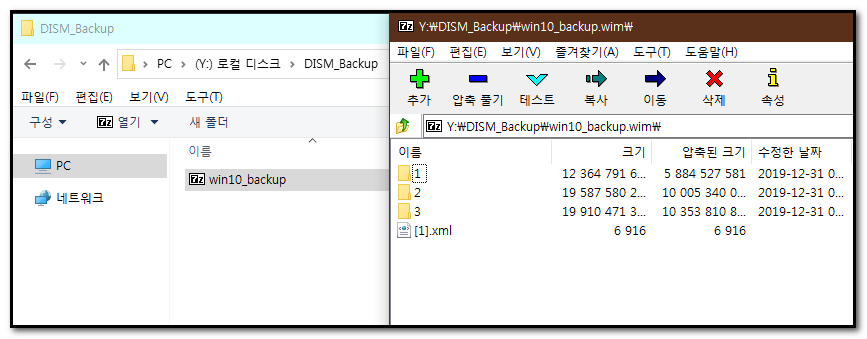
4 .활용 단계
이제 백업된 Wim 파일을 다른 저장장치에 복사 하여
설치 할때
적시 적소에 적합한 인덱스번호를 선택하여 윈도를 설치하거나 복원 하면 되겠죠?
다시 말하자면
Sources 폴더에 install.wim으로 바꾸면 설치를 할 수 있으며
DISM_Backup 폴더에 win10_backup.wim으로 놔두면 복원을 할수 있게 됩니다.
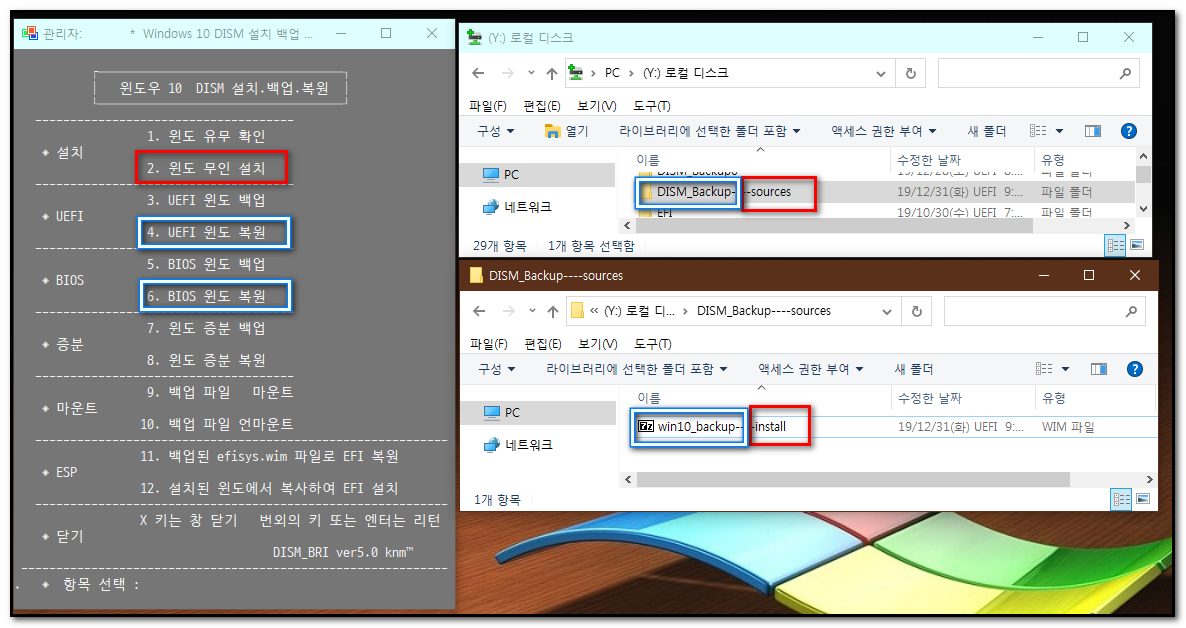

댓글 [87]
-
할배장 2019.12.31 09:48
-
꼬져 2019.12.31 09:49 수고하셨습니다.
-
집앞의_큰나무 2019.12.31 11:00
어?
새론거
이버전으로 임시 폴더와 이전 버전 WINSxS 제거 잘되는가요?
고맙습니다. 받아 가요
-
무명 2019.12.31 10:16
수고 많으십니다
-
별의아이 2019.12.31 10:23
매번 정말 열심이시구 좋은 자료 공유해 주셔서 감사합니다.
-
미지수 2019.12.31 10:34
오늘 날씨가 많이 추워졌읍니다, 건강에 유의하시고 오늘도 하루 잘 보내세요^^
-
집앞의_큰나무 2019.12.31 11:00
쬐끔 춥긴 하네요
뭔 겨울이 눈도 한번도 안오고..
-
초가지붕 2019.12.31 10:34
연말에도 수고 많으십니다.
-
홍은동초짜 2019.12.31 10:36
좋은 자료 제작하시느라 넘 수고많으셨습니다..
-
전진 2019.12.31 10:39
수고많으십니다. -
cungice 2019.12.31 10:50
노고가 많으셨습니다. 감사합니다.
-
녀석참 2019.12.31 11:10
수고하셨습니다...
-
거스 2019.12.31 11:15
수고 많으십니다.~
-
풍운지우 2019.12.31 11:17
항상 유용한 툴을 만드시네요..
그 능력이 부럽습니다.
새해 복 많이 받으세요..
-
하루요 2019.12.31 11:27
수고하세요. 감사합니다.
-
관창의도 2019.12.31 11:27
고생 하셧습니다.^^
-
보안맨 2019.12.31 11:44
금년 한해 수고가 많으셨습니다.
-
쌍무지개 2019.12.31 11:58
수고하셨습니다...!~~
-
도우너2 2019.12.31 12:11
날씨 많이 추운데 감기 조삼하세요
자료 얻을수 없을까요? -
ehdwk 2019.12.31 12:14
수고하셨습니다. -
시체 2019.12.31 12:24
수고 많으십니다
-
누구 2019.12.31 12:52
수고 많으셨습니다.^^
-
__sZ 2019.12.31 12:55 CUI만 하지 마지고
GUI화 해서 TrueImage 같은거 하나 만드세요
TI처럼 증분도 되고~ 노후보장 ㅎㅎ
-
집앞의_큰나무 2019.12.31 13:02
그렁거 할줄 몰라여
대신 해주셈
ㅎㅎ
-
바람타고산으로 2019.12.31 12:58
수고하셨습니다.
-
갠지스의잔물결 2019.12.31 13:07
항상 좋은 정보 주셔서 감사드립니다.
트루이미지에 찌들어서 어려운길 따라해 보기가 안되는군요.
-
부족한그 2019.12.31 13:29
수고 많으셨습니다. ^^
-
배낭 2019.12.31 13:51
수고 많으셨습니다..
-
아리송해 2019.12.31 14:30
수고 많으셨습니다.
-
Compuser 2019.12.31 14:31
단계별 증분 백업과 증분 백업분 복원이 경우에 따라 매우 유용하고 효율적인 기능이 될 수 있음을 설명해 주셨네요.
멋진 툴, 실용면에서도 큰 도움을 받고 있습니다.
실 사용으로 좀 더 다양한 기능을 적용해 볼 요량입니다.
수고하셨습니다. 큰나무님^^
새해 복 많이 받으세요.^^
-
jae0 2019.12.31 14:51
수고 많이 하셨습니다.
-
히게이아 2019.12.31 14:53
수고하셨습니다. 한 해 마무리 잘 하세요.
-
khk 2019.12.31 15:04
수고많으십니다
-
한걸음더 2019.12.31 15:12
올해도 큰님 덕분에 한해 마무리를 알차게 하게 되어서
감사합니다. 많이 얻어 갑니다. -
馬井理 2019.12.31 15:18
수고많이 하셨습니다
-
뻐덩 2019.12.31 15:20
오늘 많이 추워졌읍니다
새해 더욱 건강하시고 복 많이 받으세요
어떻게 하면 받을 수 있나요
사용할 기회를 주시면 감사하겠습니다
-
s캐니멀 2019.12.31 15:57
아이디어가 아주 좋으시네요 ^^
-
클라우드1mG 2019.12.31 15:59
꼼꼼한 설명 감사드립니다.
-
사바나 2019.12.31 16:09
수고하셨습니다.
-
pinedragon 2019.12.31 16:35
수고하셨습니다
-
Seattle 2019.12.31 16:39
항상 수고가 많으십니다.
새해에도 복 많이 받으세요~ -
삼천 2019.12.31 16:47
수고많이 하셨습니다
-
인연필연 2019.12.31 18:04
수고 많이 하셨습니다 새해에도 복 많이 받으세요
-
프리네 2019.12.31 18:07
올 한해 수고 많으셨습니다....덕분에 즐거운 컴생활을 하였습니다.
새해 복 많이 받으시고 건강하시고 하시는 모든일에 대박나시길 기원드립니다....^^
-
REFS 2019.12.31 18:17
수고많으셨습니다
새해 복많이 받으세요..
-
UU自適 2019.12.31 18:54
멋지네요~ 새해 복 많이받으세요*^^*
-
이현우 2019.12.31 18:54
올한해 수고 많으셨습니다.
새해에도 건강하시고 복 많이 받으세요~
-
Winchobo 2019.12.31 20:02
항상 고맙습니다.
수고 많으셨습니다.
-
한류 2019.12.31 20:12
나무님 새해 복 많이 받으시고 건강하세요.^^
-
보스 2019.12.31 20:18
멋지고 크신 큰나무님 !
새해 복 많이 받으세요. ~
| 번호 | 제목 | 글쓴이 | 조회 | 추천 | 등록일 |
|---|---|---|---|---|---|
| [공지] | 사용기/설치기 이용안내 | gooddew | - | - | - |
| 6479 | 윈 도 우| 일단은 끝났다길래... [50] | 디폴트 | 3588 | 58 | 01-14 |
| 6478 | 기 타| WinPE mid v4.0.5a - Acronis 백업,복원만 간단히 하여 보... [18] | 왕초보 | 3208 | 14 | 01-13 |
| 6477 | 소프트웨어| [히이이잌님]의 OneClick 사용기(내용 추가) [121] | 집앞의_큰 | 2195 | 86 | 01-12 |
| 6476 | 윈 도 우| 원키 백업/복구툴 자동화에 한걸음더 (A/S) [208] | 집앞의_큰 | 3872 | 131 | 01-11 |
| 6475 | 윈 도 우| Win10 VHD Uefi/GPT 순간복구 sysprep봉인 [371] | 유체 | 3897 | 86 | 01-10 |
| 6474 | 윈 도 우| 원키 응용 "사용중인 윈도에서 윈도 신설치 방법" [70] | 집앞의_큰 | 2278 | 55 | 01-10 |
| 6473 | 윈 도 우| 반자동 윈도 백업/복원 [173] | 집앞의_큰 | 3667 | 108 | 01-09 |
| 6472 | 기 타| 입니*님 WinPE mid v4.0.5 부팅기입니다. 좋은 선물 감사... [18] | 왕초보 | 2786 | 12 | 01-09 |
| 6471 | 윈 도 우| 지룡자 원격포맷 솔루션 최종 완성본 [247] | 지룡자 | 4026 | 125 | 01-06 |
| 6470 | 소프트웨어| WinNTsetup 이용한 윈도우 설치 GPT [12] | 지룡자 | 2427 | 15 | 01-03 |
| 6469 | 윈 도 우| 비상용 PE 파티션 탑제 조금 더 쉽게 [4] | 지룡자 | 2699 | 10 | 01-01 |
| 6468 | 소프트웨어| 아주 쉽고 간단한 동영상 캡처및 수정. [47] | 유체 | 1926 | 51 | 12-31 |
| » | 윈 도 우| 증분 백업으로 다용도 만들어보기 [87] | 집앞의_큰 | 1841 | 60 | 12-31 |
| 6466 | 하드웨어| (수정) 젠2 3900x vs 인텔 9900ks 비교벤치 [9] |
|
2293 | 3 | 12-29 |
| 6465 | 기 타| USB 연결보다 광출력이 소리가 더좋게 들리네요.. [12] |
|
2907 | 1 | 12-27 |
| 6464 | 소프트웨어| WinNTSetup 이용한 윈도우 설치 MBR [4] | 지룡자 | 1835 | 3 | 12-27 |
| 6463 | 윈 도 우| USB에 PE를 심지않아도 원격으로 파티션 포멧및 원도우설치 [253] | 유체 | 4347 | 47 | 12-26 |
| 6462 | 소프트웨어| AOMEI OneKey Recovery 사용법 [16] | 지룡자 | 3203 | 5 | 12-26 |
| 6461 | 윈 도 우| 윈도우 만능 이미지 만들기 [19] | 지룡자 | 2762 | 15 | 12-26 |
| 6460 | 윈 도 우| [BIOS] 나만의 복구 숄류션 만들기 - WinClon [26] | gooddew | 2912 | 20 | 12-25 |

수고하셨습니다.